cPanel’e Giriş Yapın
Öncelikle, cPanel hesabınıza giriş yapın.
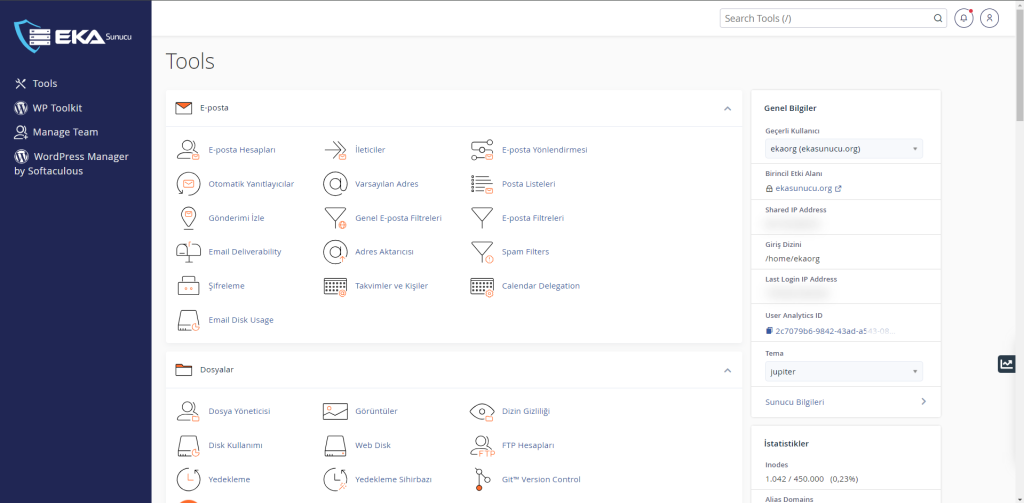
FTP Hesaplarını Bulun
Arama bölümüne “FTP Hesapları” yazın ve çıkan seçeneğe tıklayın.
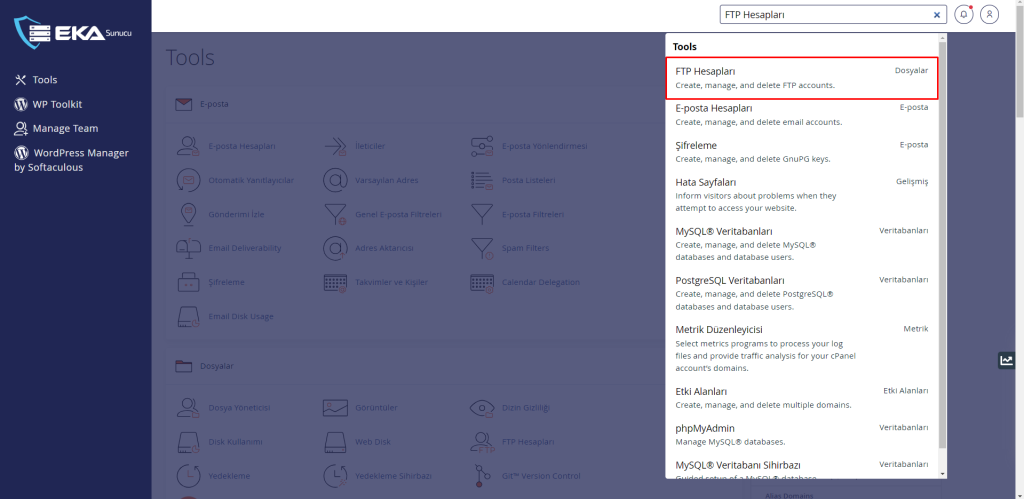
FTP Hesabını Seçin
FTP hesapları listesinden şifresini değiştirmek istediğiniz hesabı bulun.

Şifre Değiştirme
Hesabınızın yanında bulunan “Eylemler” bölümünün altındaki “Şifre Değiştir” butonuna tıklayın.
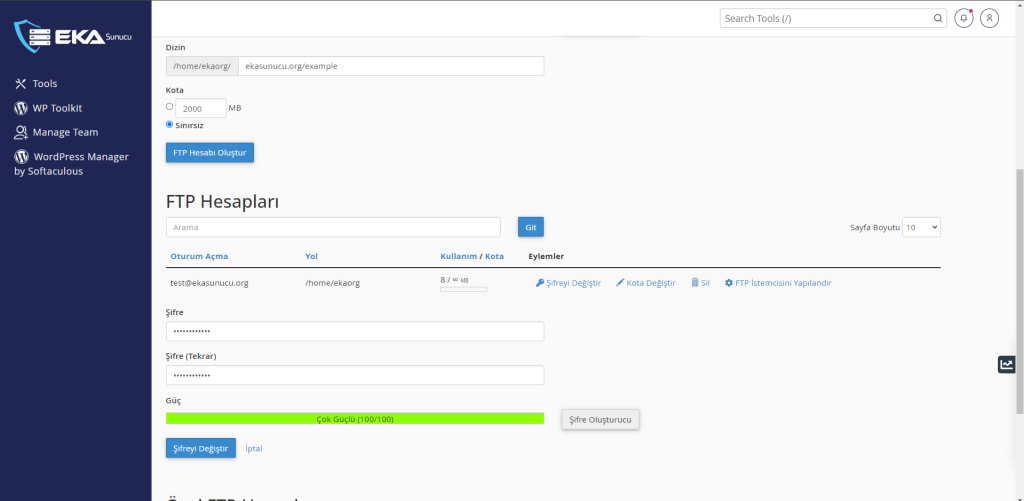
Yeni Şifre Belirleyin
Yeni şifrenizi girin ve ardından “Değiştir” butonuna tıklayın.
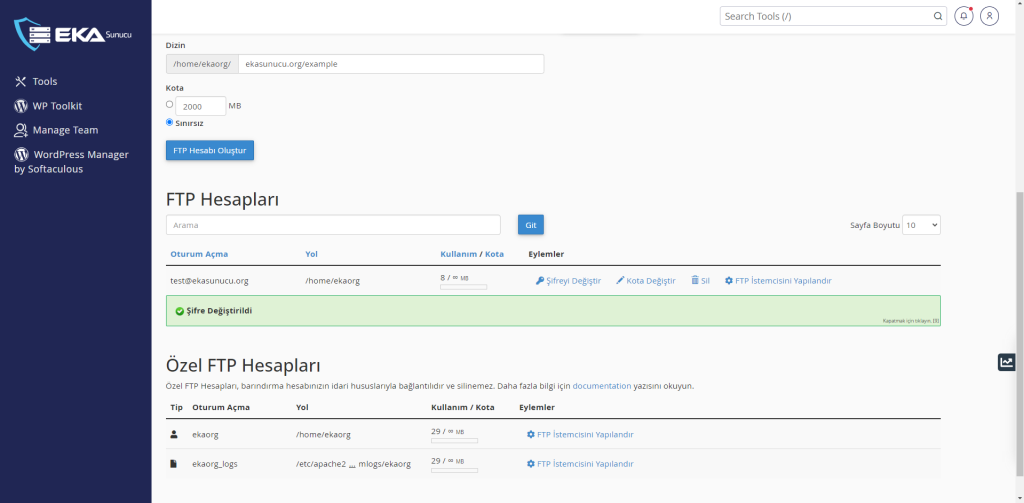
İşte Bu Kadar!
Şifreniz başarıyla değiştirildi.
Bu basit adımları takip ederek, cPanel üzerinden FTP hesap şifrenizi kolayca değiştirebilirsiniz.











Bir yanıt yazın